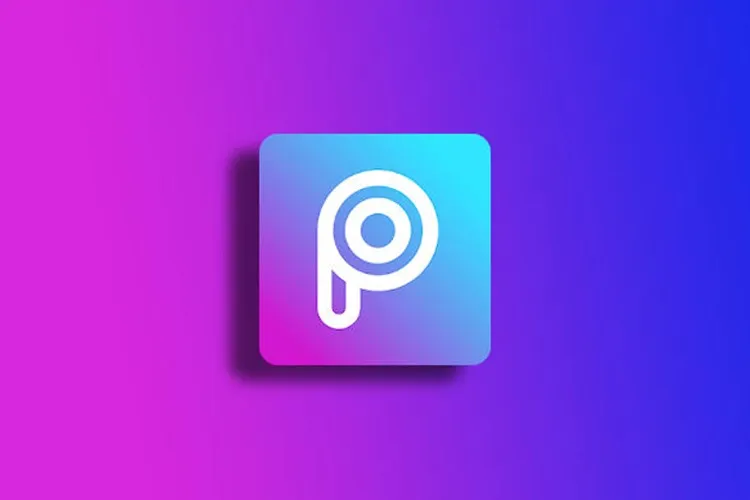Picsart không còn là ứng dụng xa lạ đối với những người đam mê chỉnh sửa ảnh trên điện thoại. Vậy còn trên PC thì như thế nào, làm sao để tải về và cách sử dụng ra sao, mời bạn tìm hiểu ngay dưới bài viết nhé để biết sử dụng Picsart PC nhé!
Tổng quan về Picsart
Picsart là ứng dụng sửa ảnh rất linh hoạt, bởi ứng dụng này có rất nhiều mục để giúp người sử dụng lựa chọn sao cho phù hợp với sở thích và mong muốn của mình. Theo thống kê mỗi ngày Picsart có hơn 400 triệu lượt cài đặt. Có thể nói đây là một ứng dụng quốc dân. Picsart là một ứng dụng cung cấp từ chỉnh sửa, cắt ảnh, ghép ảnh, làm đều màu da, làm đẹp…
Bạn đang đọc: Hướng dẫn sử dụng Picsart trên máy tính chi tiết và dễ hiểu nhất
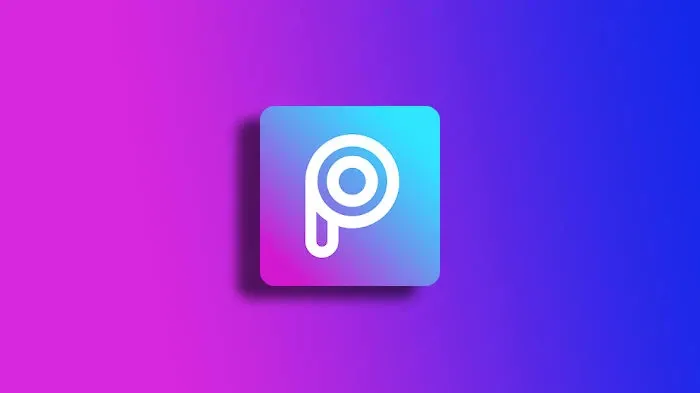
Hiện nay phần mềm Picsart có trên 3 nền tảng là điện thoại Android, iOS, Windows Mobile và thậm chí bạn có thể cài đặt ngay Picsart trên cả máy tính Windows. Picsart PC sẽ phục vụ cho bạn như những thiết bị ở điện thoại di động. Nếu đã quen sử dụng trên thiết bị di động thì khi bạn tải phần mềm Picsart Pc cũng không quá khó khăn khi thực hiện thao tác. Nhìn chung, các chi tiết hỗ trợ đều giống nhau.
Hiện nay, trên thị trường ứng dụng có rất nhiều phần mềm chỉnh sửa ảnh khác nhau điển hình như: Photoshop Express, Fresh Paint, Canva,…đây đều là những phần mềm giúp bạn tối ưu được những bức ảnh. Tuy nhiên Picsart sẽ đem lại cho bạn ưu việt hơn. Bởi vì so với các thiết bị chỉnh ảnh thông thường Picsart PC sẽ cung cấp cho người dùng số lượng các tùy chọn và dễ dàng sử dụng hơn.
Đối với những bạn chỉ đang tập chỉnh sửa ảnh cũng không gặp quá nhiều khó khăn. Những tùy chọn đều có tên tiếng Việt. Ngoài ra, người sử dụng có thể lấy ảnh trực tiếp từ trong album của máy, dễ dàng lựa chọn và lưu trữ.
Cách tải ứng dụng Picsart Pc
Để tải Picsart PC, bạn hãy làm theo những bước sau:
Bước 1: Bạn tải Picsart PC tại đây.
Bước 2: Bạn tiếp tục nhấn vào Tải.
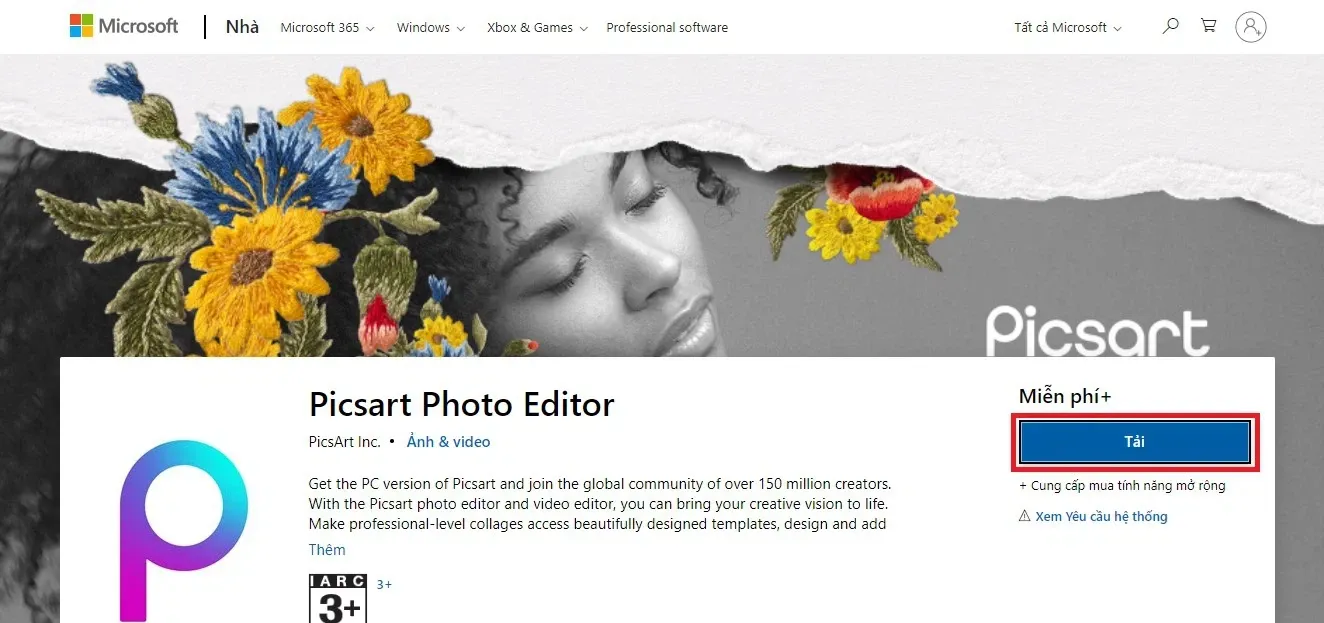
Bước 3: Để có thể tải bạn phải ấn vào “Mở Microsoft Store”.
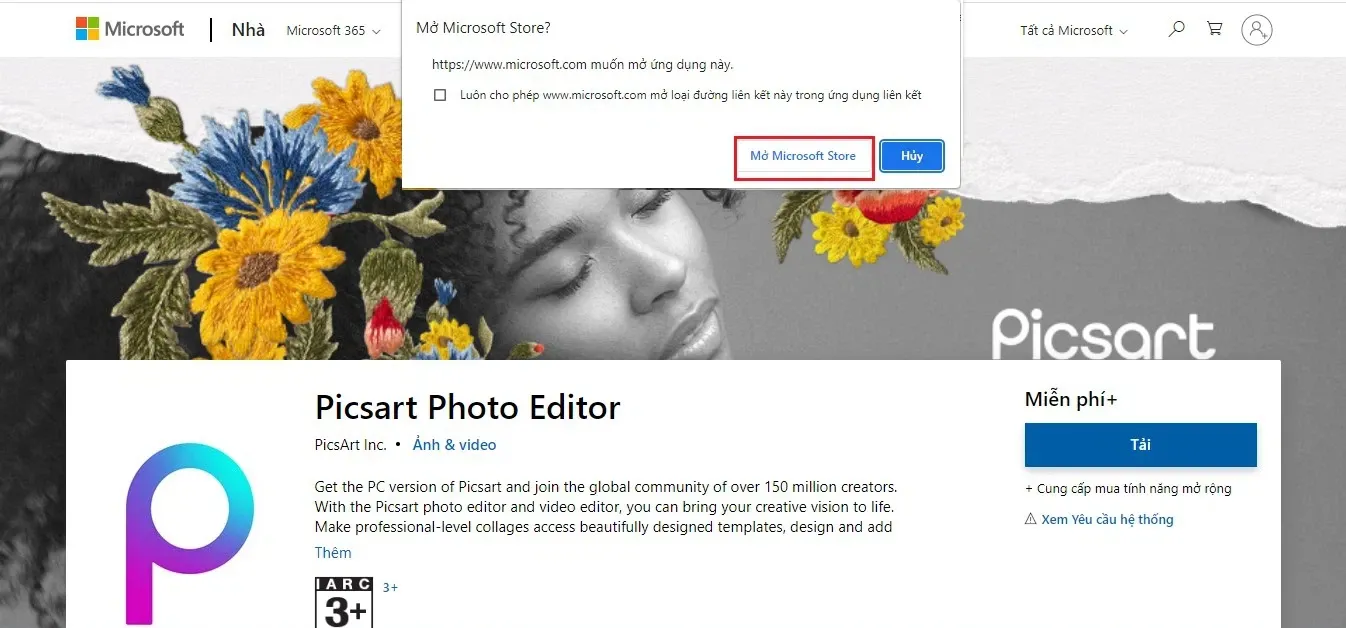
Bước 4: Bấm vào Cài đặt.
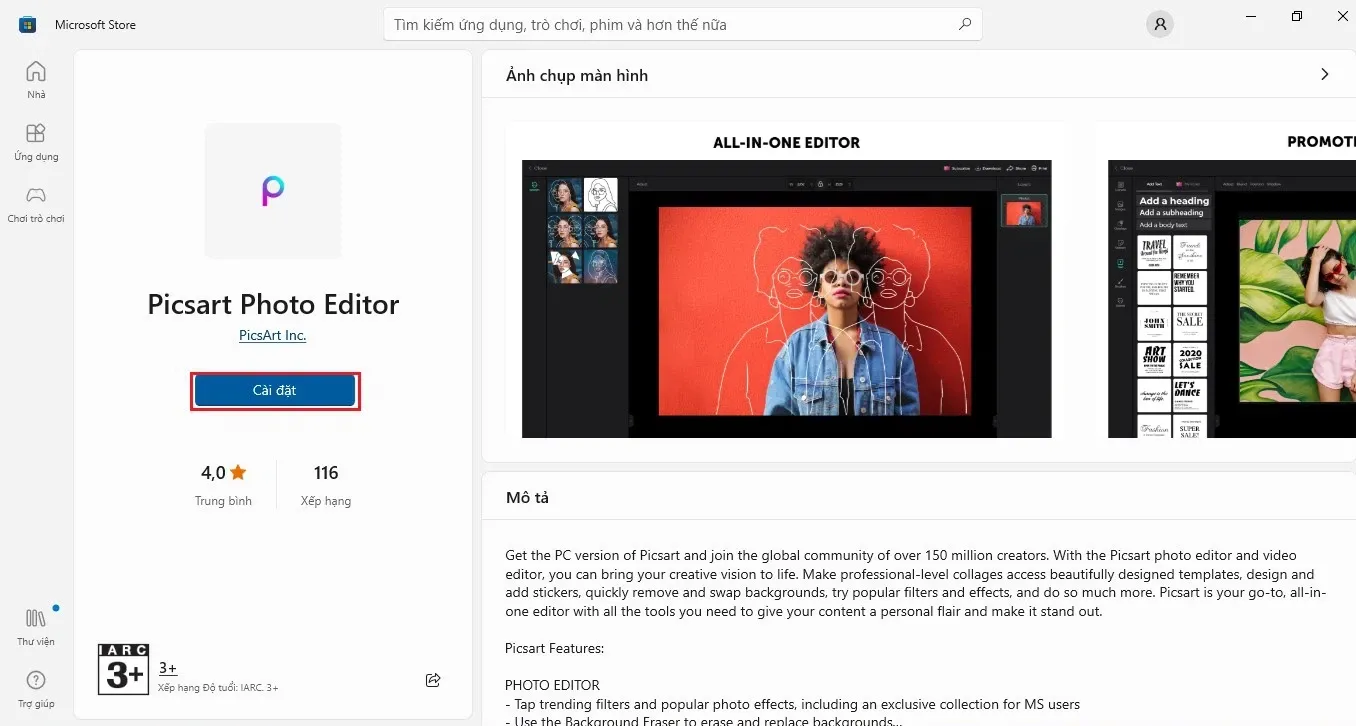
Bước 5: Bạn sẽ phải đăng nhập tài khoản Microsoft của mình để tiếp tục tải xuống.
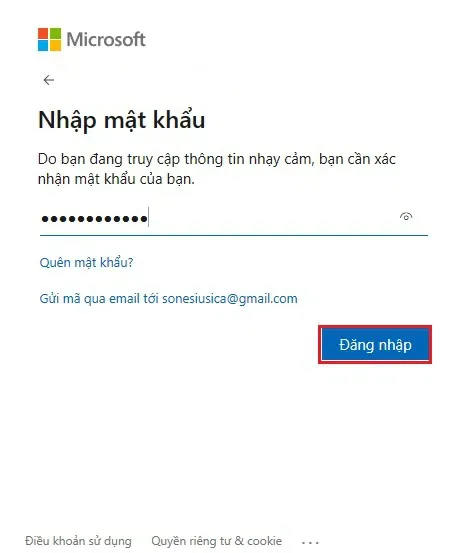
Bước 6: Đợi ứng dụng tải xuống máy tính của mình.
Bước 7: Sau khi quá trình tải xuống đã hoàn thiện tiếp tục lựa chọn Mở để sử dụng ứng dụng.
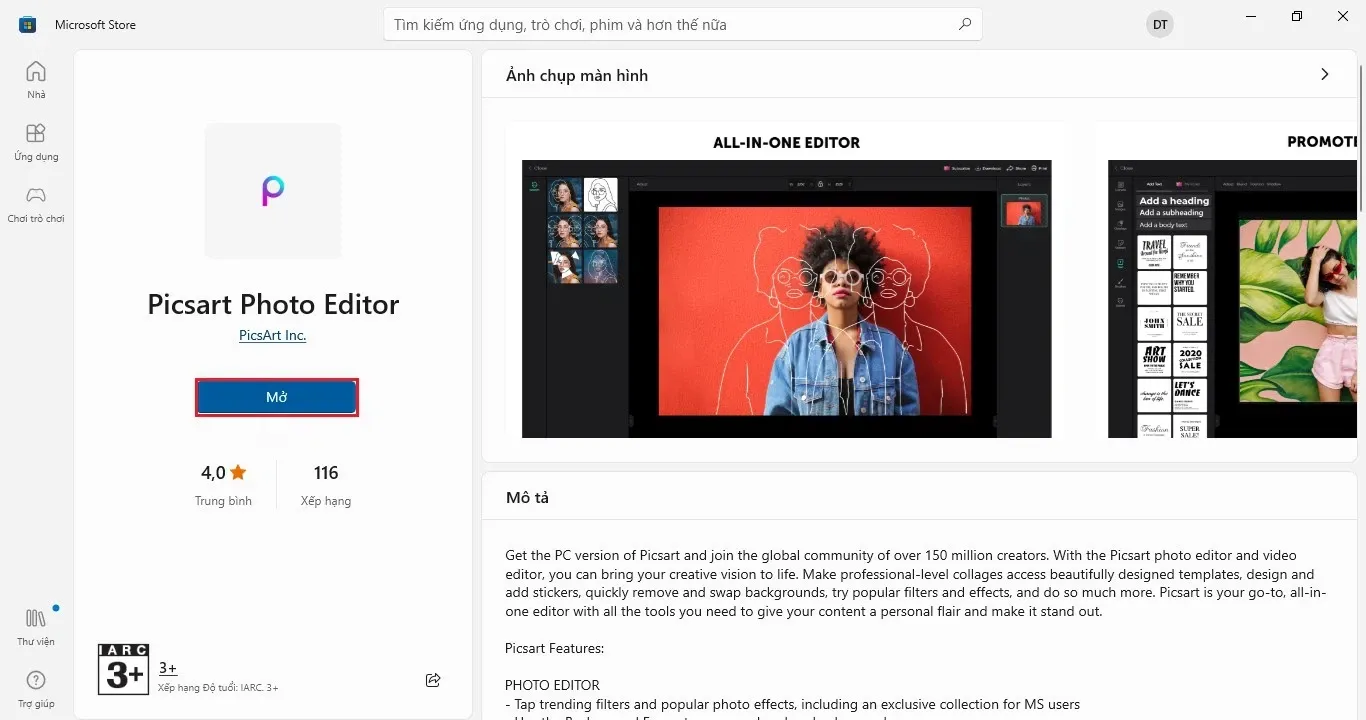
Hướng dẫn sử dụng chi tiết Picsart PC
Các công cụ sửa ảnh trên Picsart PC rất đa dạng và nhiều tính năng nổi bật. Từ những công cụ đơn giản chỉnh sửa trong cuộc sống hàng ngày, đến những công cụ đòi hỏi thao tác phức tạp. Ngoài ra, trong Picsart PC có rất nhiều bộ lọc đẹp cho bạn thỏa thích lựa chọn sao cho phù hợp với bức ảnh của bạn. Dưới đây, Blogkienthuc.edu.vn sẽ hướng dẫn bạn cách sử dụng chi tiết Picsart PC nhé.
Trong Picsart PC sẽ có các mục: Đa giác, Hiệu ứng Canvas, Đổi phong cách, Phép thuật, Bộ lọc, Phơi sáng kép, Phơi màu, Giãn Pixel, Phác họa, Ghép ảnh. Đa phần các công cụ này sẽ tập trung vào bộ lọc màu có sẵn để người dùng chọn được màu ảnh phù hợp.
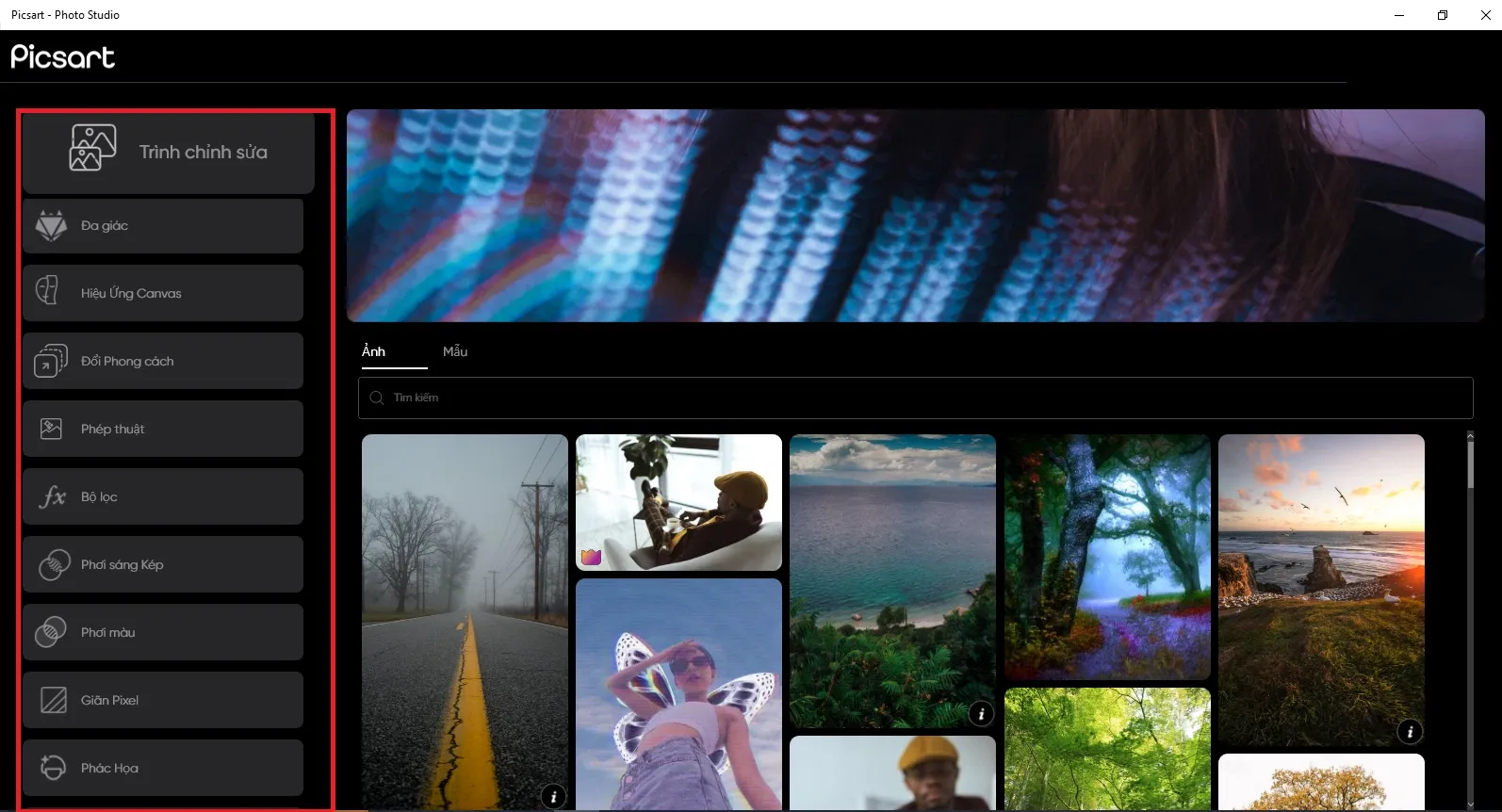
Về chỉnh ảnh chi tiết theo sở thích của bạn thì bạn có thể thực hiện các bước sau:
Bước 1: Đầu tiên bạn chọn Trình chỉnh sửa để tải ảnh muốn chỉnh sửa lên.
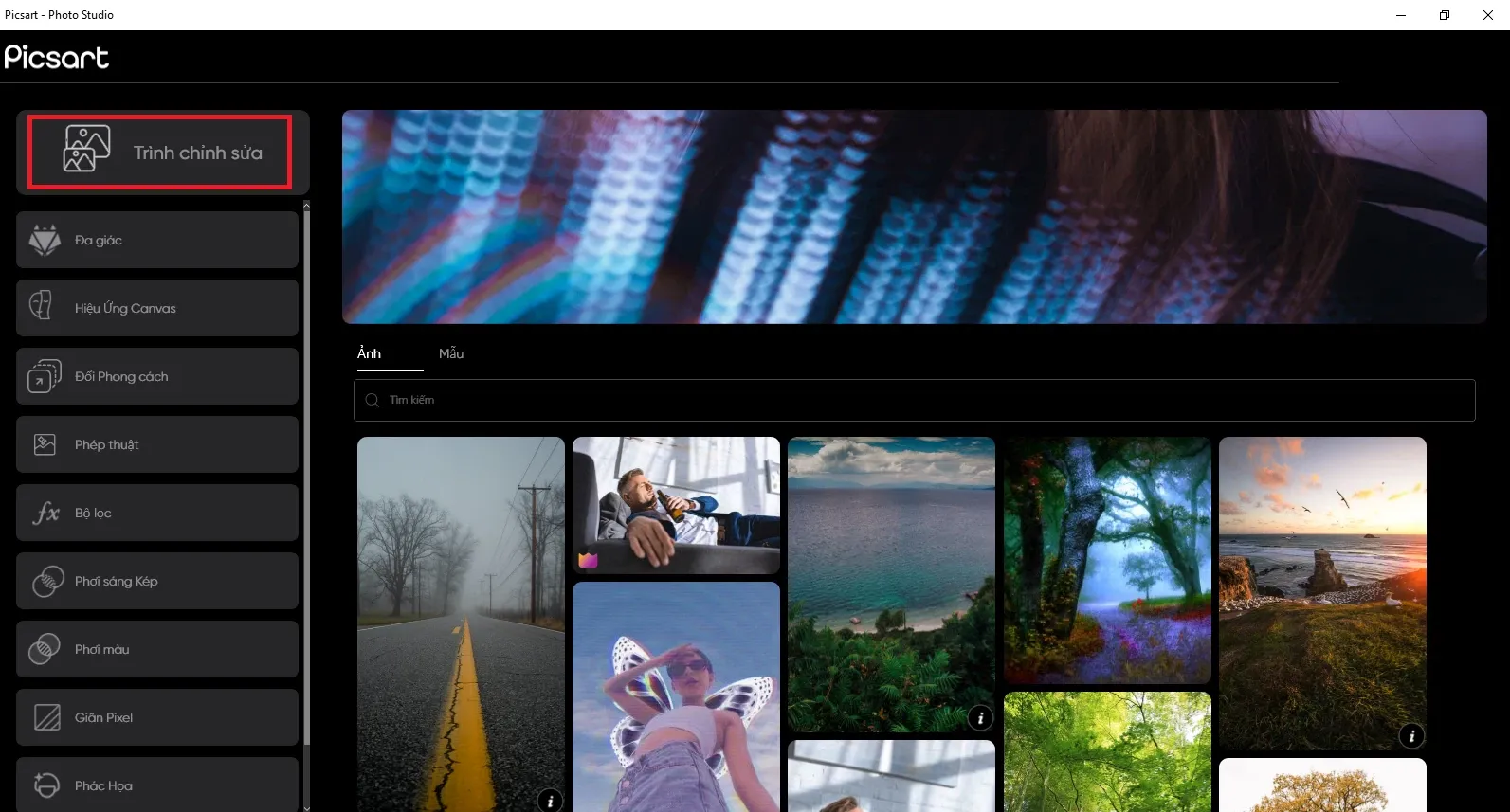
Bước 2: Tại đây có các công cụ nhỏ để bạn tùy chỉnh phù hợp với ảnh: Canvas, Hình ảnh, Xếp chồng, Nhãn dán, Chữ và Cọ trang điểm.
Tìm hiểu thêm: Chia sẻ 60+ hình động sinh nhật đẹp, ý nghĩa để bạn thay lời gửi yêu thương đến người thân
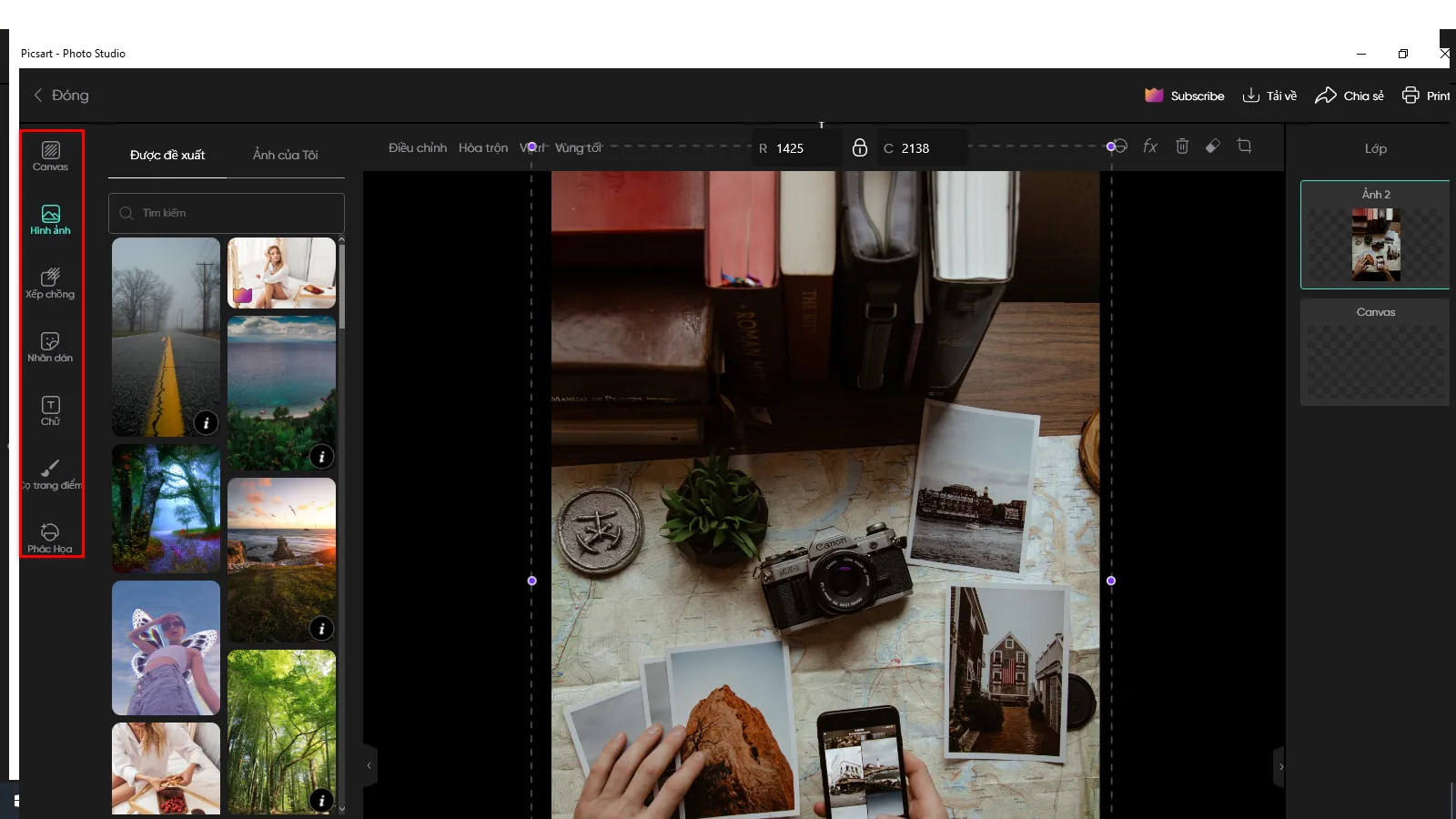
Canvas: Dùng để chỉnh ảnh theo kích thước dành cho mạng xã hội.
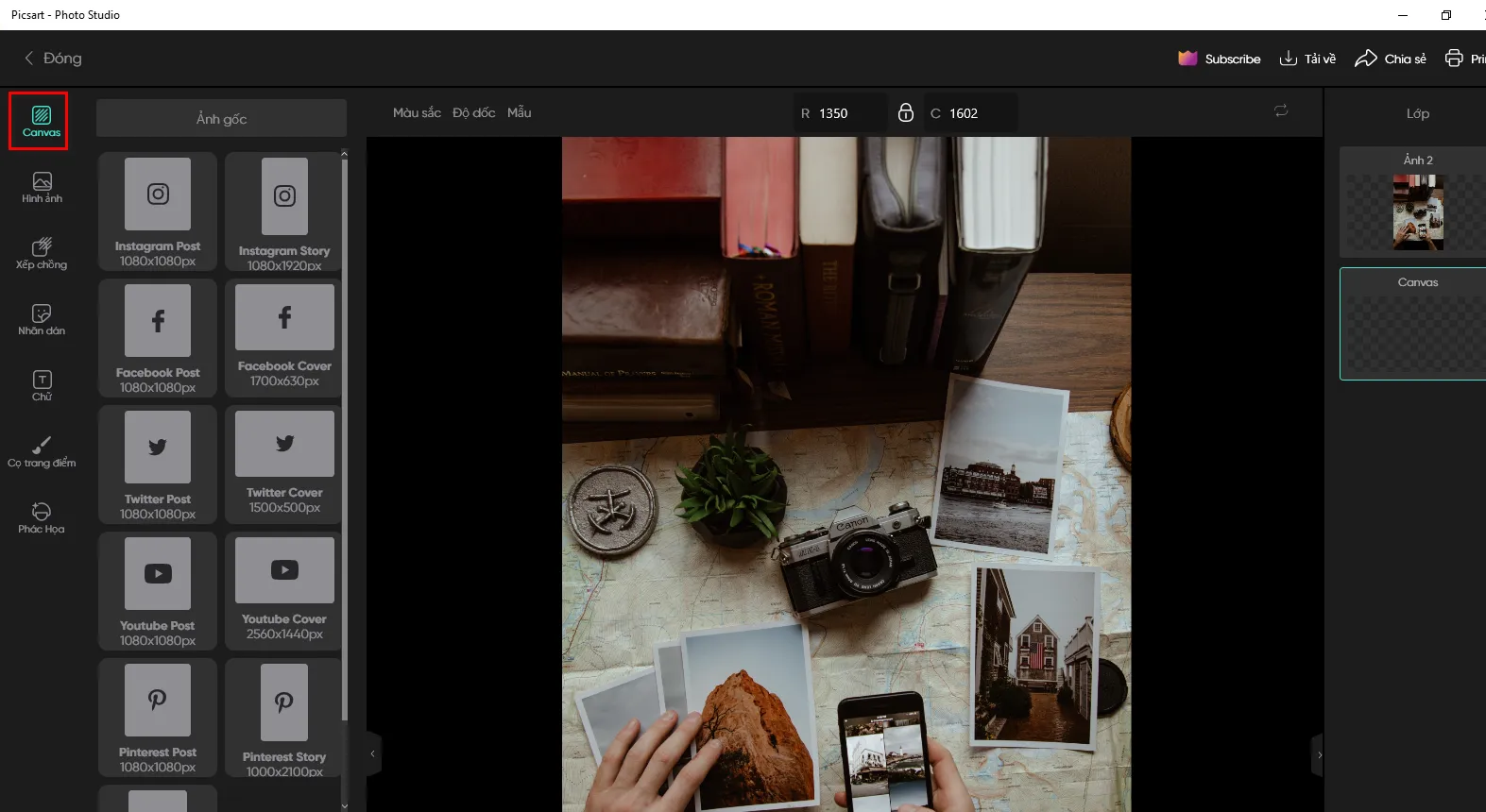
Hình ảnh: Thêm ảnh khác vào khung hình. Ngoài ra, bên phải còn có các tùy chỉnh bộ lọc màu cho hình để ảnh của bạn trông nghệ thuật hơn.
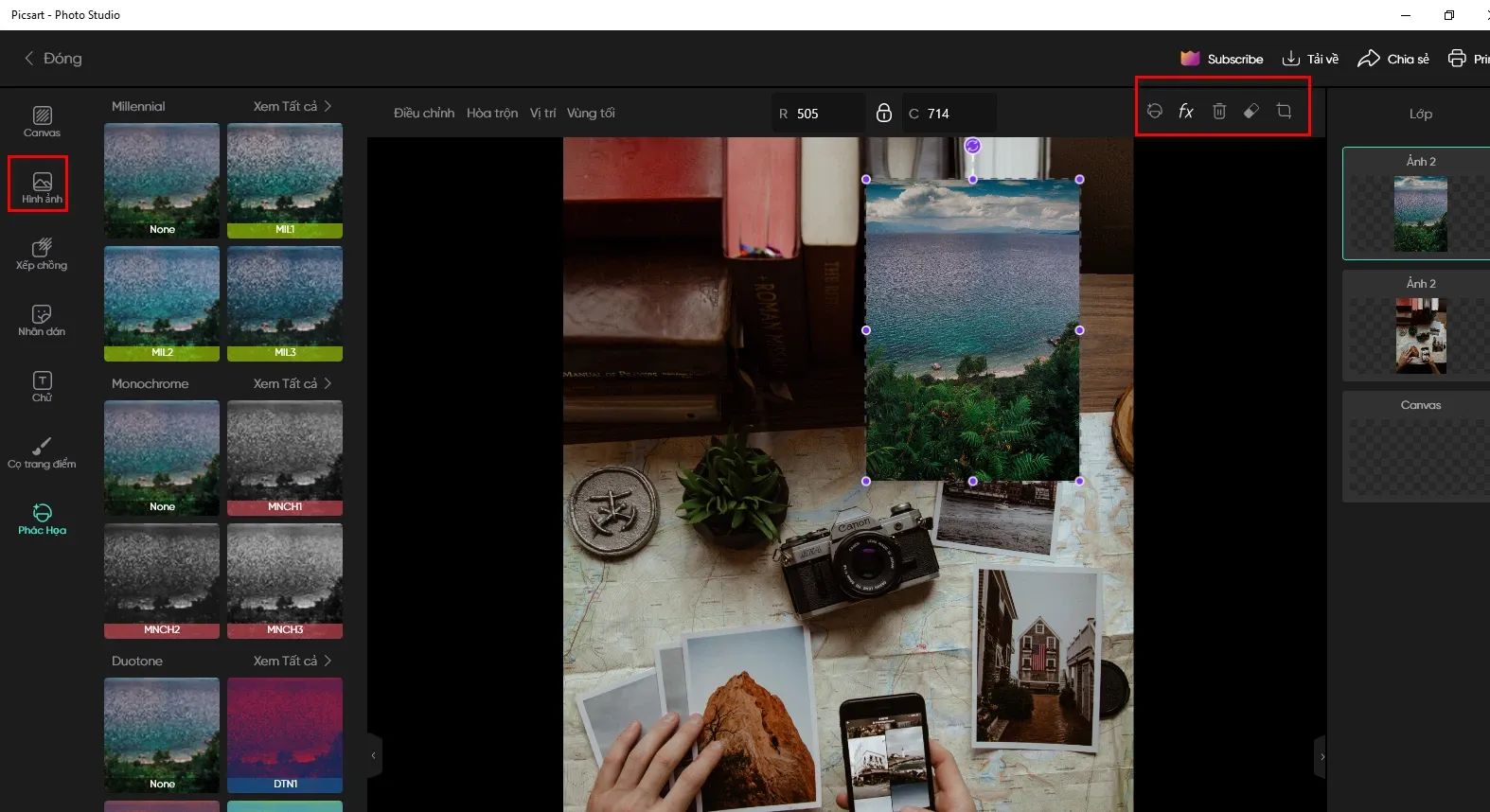
Xếp chồng: Thêm hiệu ứng lấp lánh cho ảnh. Tại đây, bạn có chọn nhiều hiệu ứng lấp lánh khác nhau. Nếu bạn muốn xóa các hiệu ứng nào đã thêm thì có thể nhìn bên phải sẽ có thanh công cụ để xóa các lớp dễ dàng.
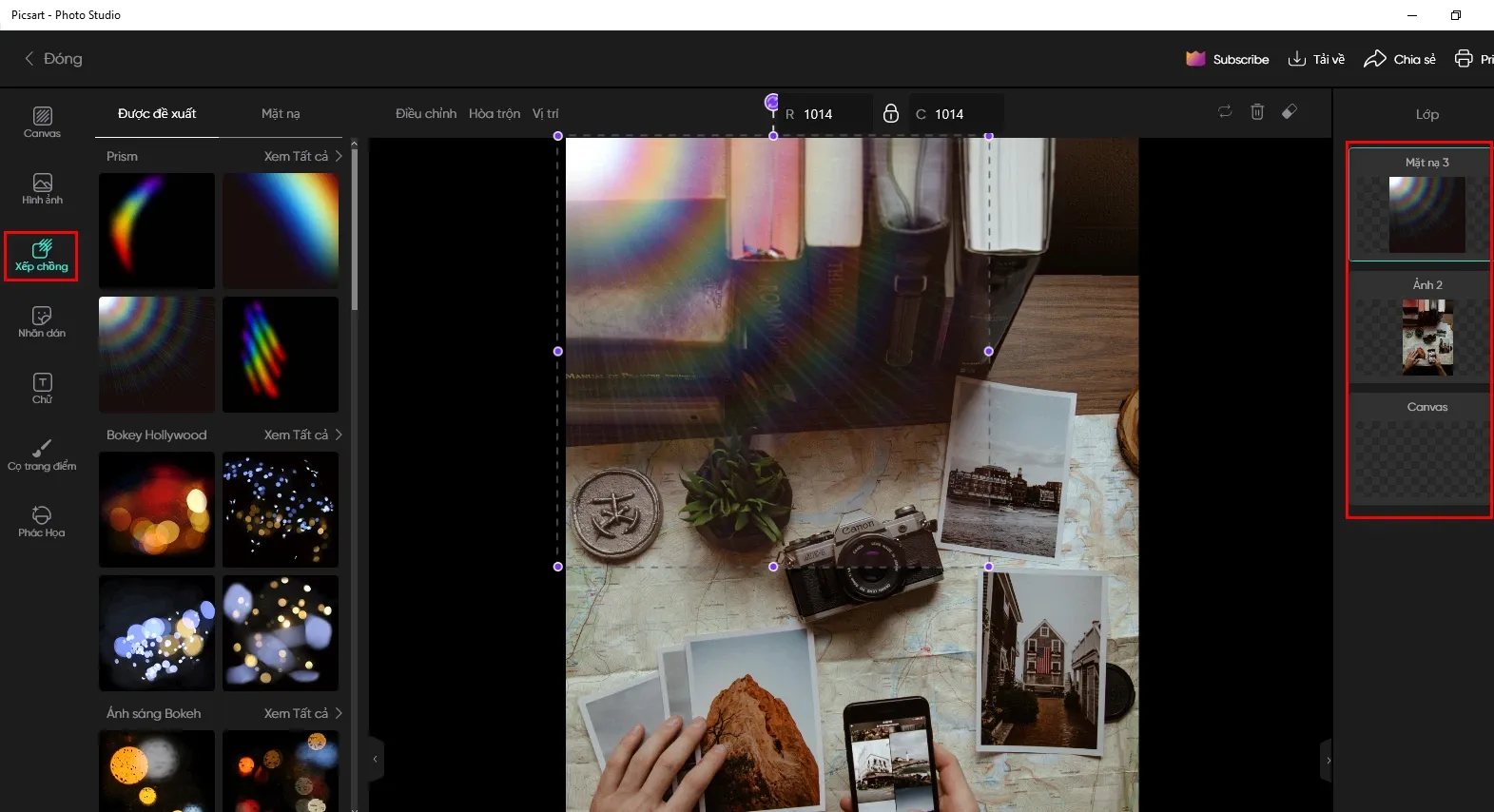
Dán nhãn: Nếu bạn là một người đam mê chèn sticker thì bạn không bỏ lỡ công cụ này. Với cả kho sticker phong phú và bạn sẽ thỏa sức lựa chọn. Tuy nhiên khi đã chọn xong bạn nên cân nhắc điều chỉnh độ mờ đục của sticker để cho hai bức ảnh có thể ăn khớp nhau hơn.
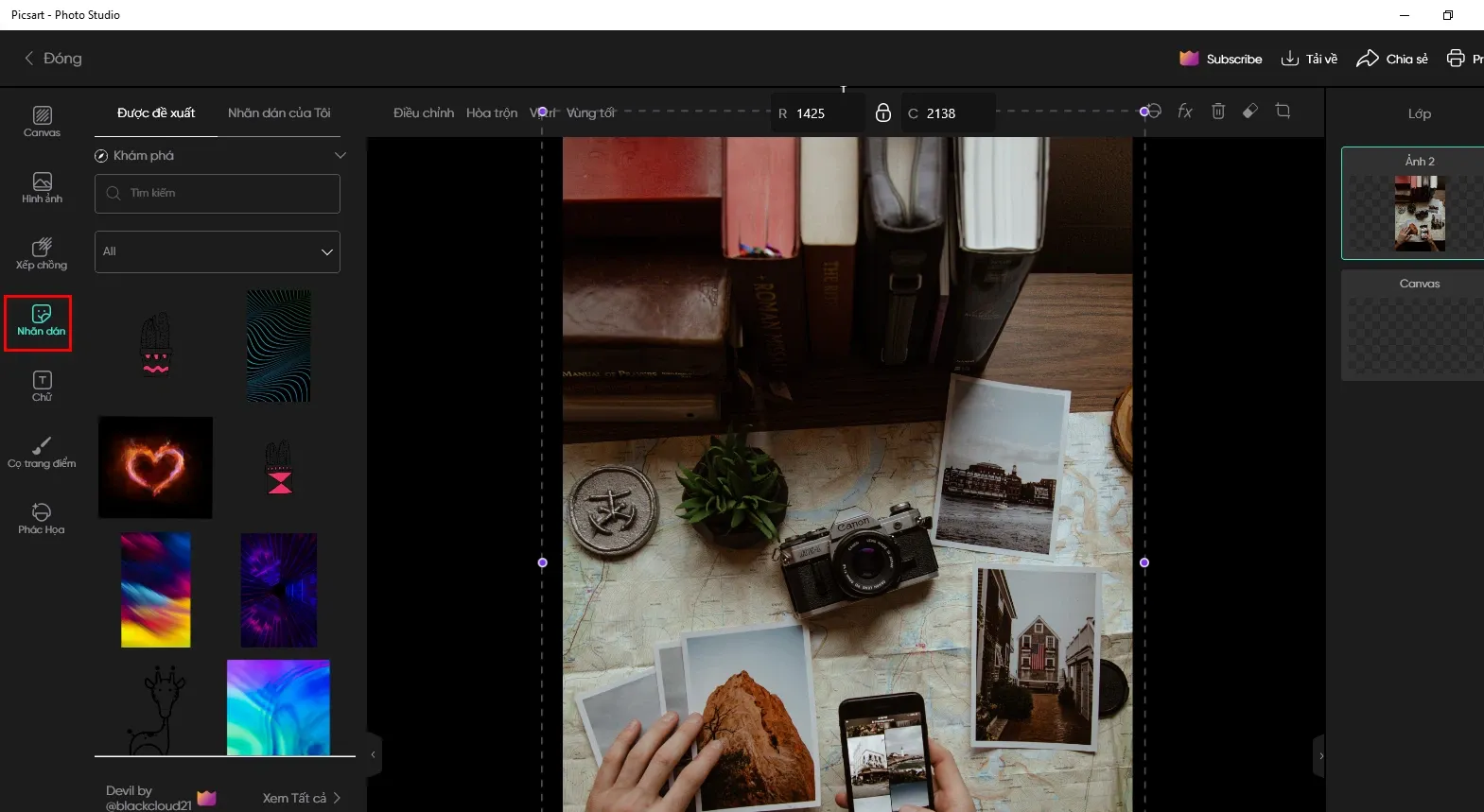
Thêm chữ: Bạn có thể chữ vào đây bằng công cụ này. Tại đây, bạn có thể tùy chỉnh phông chữ, màu sắc, các vùng sáng, kết cấu, đường nét…
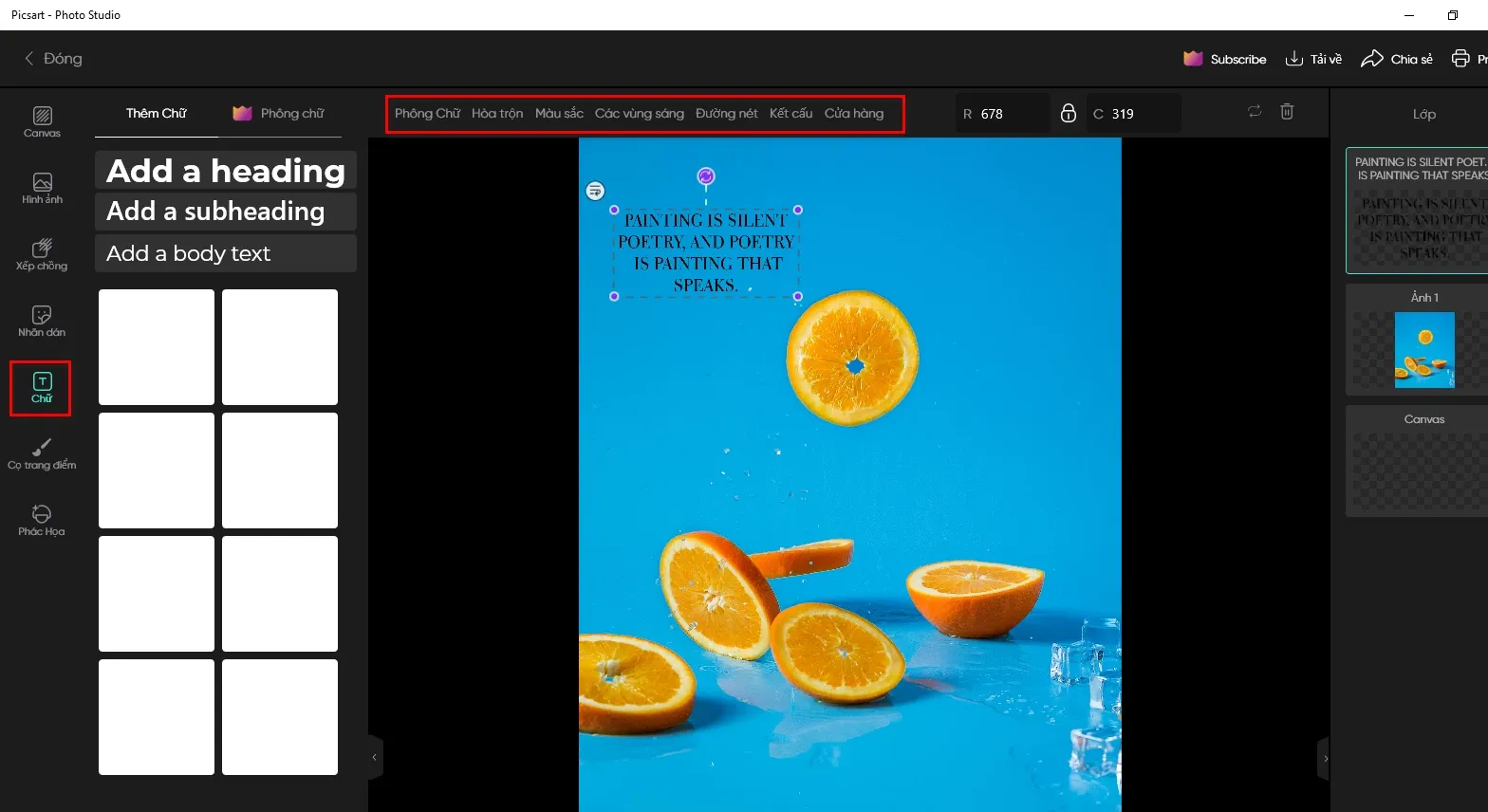
Cọ trang điểm: Để thêm các hiệu ứng đặc biệt hơn.
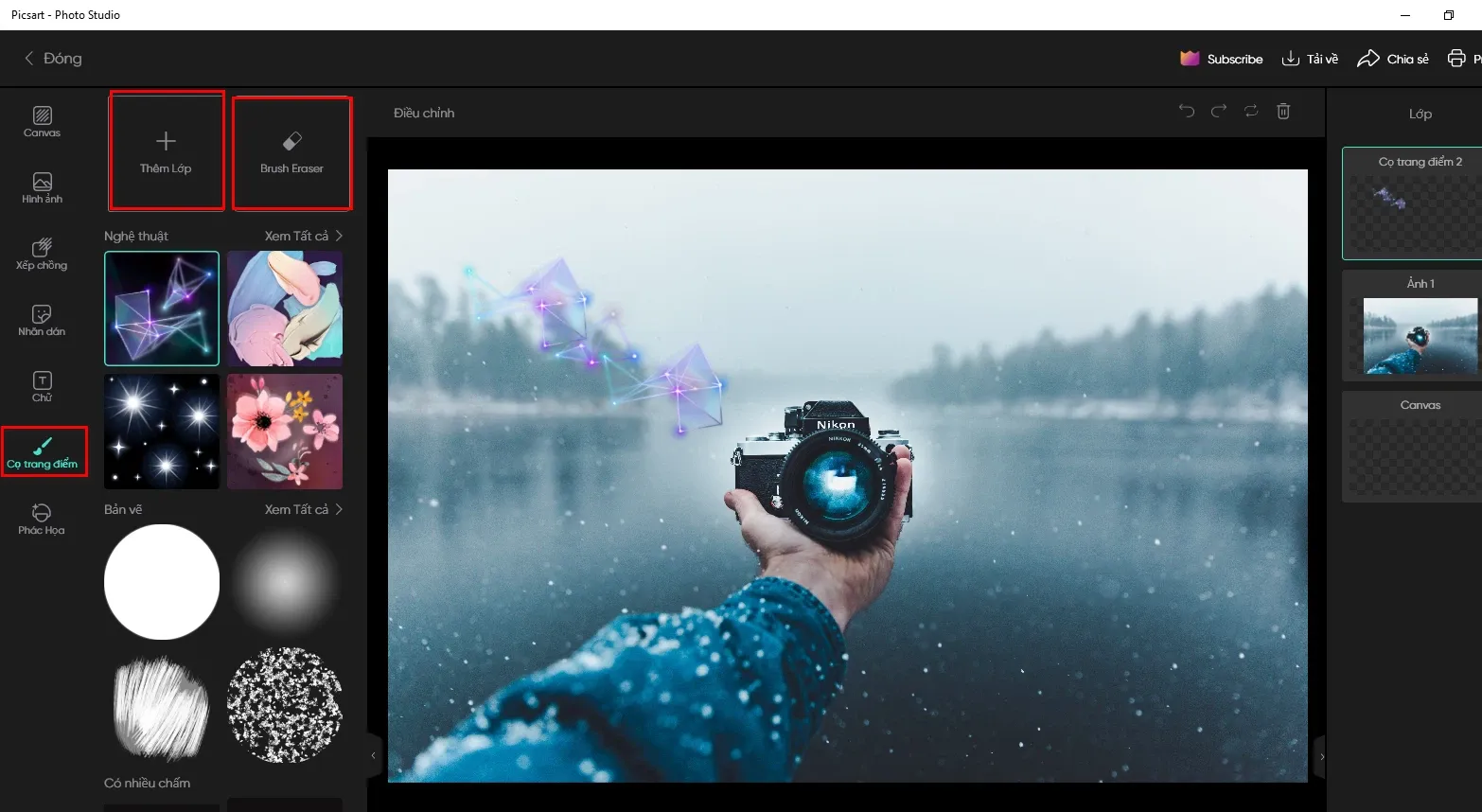
Phác họa: Thêm ảnh phác thảo để ảnh thêm thú vị.
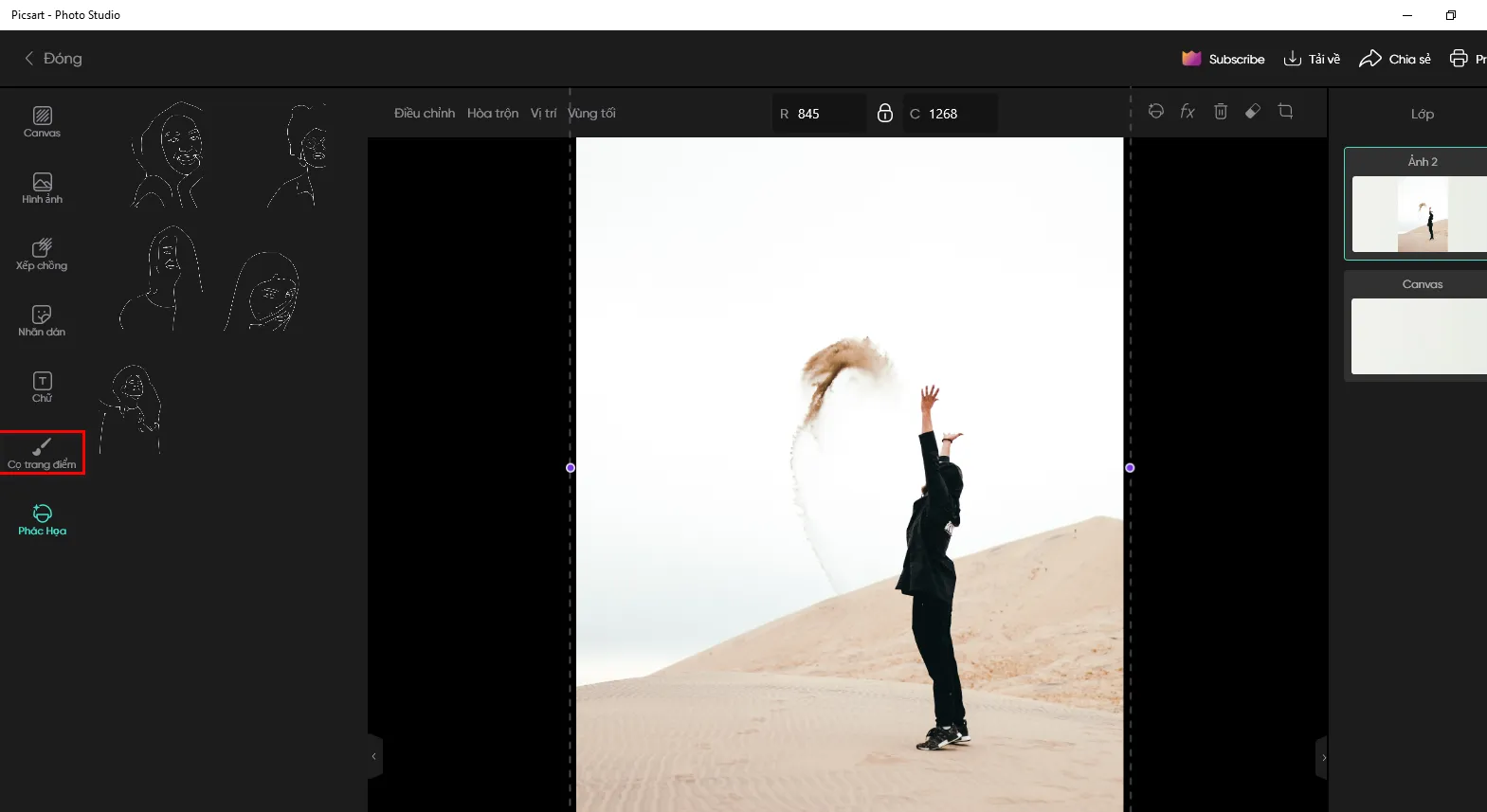
>>>>>Xem thêm: Lưu ngay mẹo nghe nhạc trên Google Maps, giúp bạn tiện sử dụng hơn khi đi đường
Picsart Pc là một công cụ chỉnh ảnh hết sức tuyệt vời mà bạn không thể bỏ qua. Ngoài những công cụ đã kể đến bên trên Picsart còn đem lại cho bạn những trải nghiệm tuyệt vời hơn mà bạn phải đích thân khám phá ứng dụng này. Hy vọng bài viết hữu ích với bạn.
Xem thêm: Snapseed là gì? Hướng dẫn sử dụng Snapseed trên điện thoại đầy đủ và chi tiết nhất